-
-
-
VMware ESX、Linux KVM、およびCitrix HypervisorでNetScaler ADC VPXのパフォーマンスを最適化する
-
-
-
-
-
-
-
-
-
-
-
-
-
-
負荷分散仮想サーバーを管理する
-
-
-
-
-
-
-
This content has been machine translated dynamically.
Dieser Inhalt ist eine maschinelle Übersetzung, die dynamisch erstellt wurde. (Haftungsausschluss)
Cet article a été traduit automatiquement de manière dynamique. (Clause de non responsabilité)
Este artículo lo ha traducido una máquina de forma dinámica. (Aviso legal)
此内容已经过机器动态翻译。 放弃
このコンテンツは動的に機械翻訳されています。免責事項
이 콘텐츠는 동적으로 기계 번역되었습니다. 책임 부인
Este texto foi traduzido automaticamente. (Aviso legal)
Questo contenuto è stato tradotto dinamicamente con traduzione automatica.(Esclusione di responsabilità))
This article has been machine translated.
Dieser Artikel wurde maschinell übersetzt. (Haftungsausschluss)
Ce article a été traduit automatiquement. (Clause de non responsabilité)
Este artículo ha sido traducido automáticamente. (Aviso legal)
この記事は機械翻訳されています.免責事項
이 기사는 기계 번역되었습니다.책임 부인
Este artigo foi traduzido automaticamente.(Aviso legal)
这篇文章已经过机器翻译.放弃
Questo articolo è stato tradotto automaticamente.(Esclusione di responsabilità))
Translation failed!
負荷分散仮想サーバーを管理する
仮想サーバーは、作成時にデフォルトで有効になっています。仮想サーバーは手動で無効化および有効化できます。仮想サーバーを無効にすると、仮想サービスの状態は「OUT OF SERVICE」と表示されます。この場合、仮想サーバーは DownStateFlush パラメーターの設定に応じて、直ちに、または既存の接続を完了させた後に、すべての接続を終了します。DownStateFlush が有効 (デフォルト) の場合、すべての接続がフラッシュされます。DISABLED の場合、仮想サーバーは引き続き既存の接続でリクエストを処理します。
仮想サーバーを削除するのは、その仮想サーバーが不要になったときだけです。削除する前に、すべてのサービスをアンバインドする必要があります。
CLI を使用して仮想サーバーを有効または無効にするには
コマンドプロンプトで入力します。
enable lb vserver <name>
<!--NeedCopy-->
disable lb vserver <name>
<!--NeedCopy-->
例:
enable lb vserver Vserver-LB-1
disable lb vserver Vserver-LB-1
<!--NeedCopy-->
GUI を使用して仮想サーバーを有効または無効にするには
- Traffic Management > Load Balancing > Virtual Serversに移動します。
- 仮想サーバーを選択し、 アクションリストで [ 有効化] または [ **無効化**] を選択します。
CLI を使用して仮想サーバーからサービスをバインド解除するには
コマンドプロンプトで入力します。
unbind lb vserver <name> <serviceName>
<!--NeedCopy-->
例:
unbind lb vserver Vserver-LB-1 Service-HTTP-1
<!--NeedCopy-->
GUI を使用して仮想サーバーからサービスをバインド解除するには
- Traffic Management > Load Balancing > Virtual Serversに移動します。
- 仮想サーバーを開き、「 サービス 」セクションをクリックします。
- サービスを選択して [ バインド解除] をクリックします。
GUIを使用して、DOWNとマークされた仮想サーバ状態の原因を特定する
Citrix ADCバージョン13.0ビルド41.20以降、モニタバインディングインターフェイスに移動することなく、ダウンしている仮想サーバーのGUIでモニタープローブ情報を表示できます。[仮想サーバー] ページの [% HEALTH] 列 の値は、クリック可能です。 % HEALTH 列の値をクリックすると、仮想サーバーが DOWN とマークされている根本原因を特定できます。
-
Traffic Management > Load Balancing > Virtual Serversに移動します。
-
ダウンしている仮想サーバーに対応する % HEALTH 列の値をクリックします。
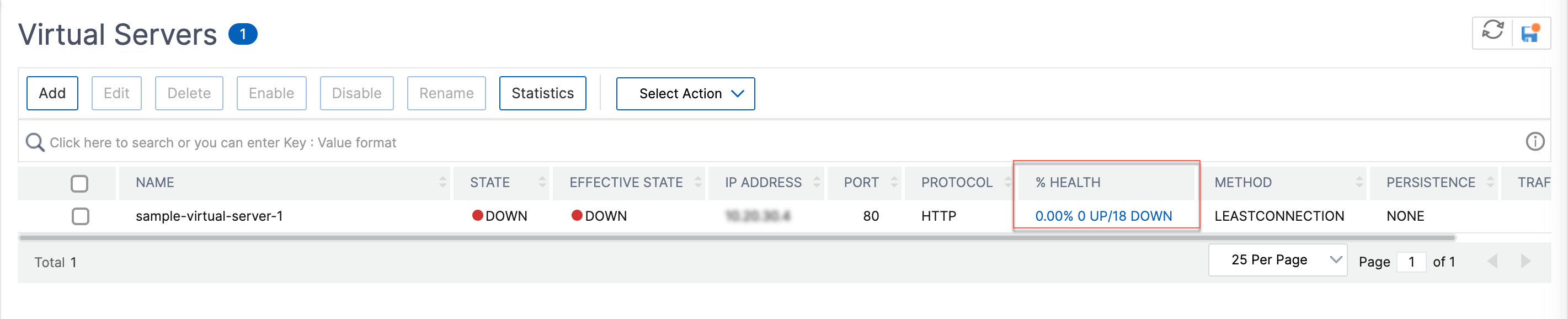
「サービスとサービスグループの監視」ページが表示されます。この仮想サーバーにバインドされているサービスとサービスグループは、それぞれのタブに表示されます。
負荷分散仮想にバインドされたサービスを使用している場合は、以下を実行してください。
「 サービス 」タブで、 停止しているサービスに対応する 「下へ」をクリックします。
「Service to Load Balancing Monitor Binding」ページの「 Last Response 」列には、仮想サーバーがマークダウンされた理由が表示されます。


負荷分散仮想にバインドされたサービスグループを使用している場合は、以下を実行してください。
「 サービスグループ 」タブの「サービスとサービスグループの監視」ページで「 DOWN 」をクリックし、「サービスグループメンバー」ページで「 DOWN 」をクリックします。
「サービスグループのメンバーモニター」ページの「 最終回答 」列には、仮想サーバーがマークダウンされた理由が表示されます。
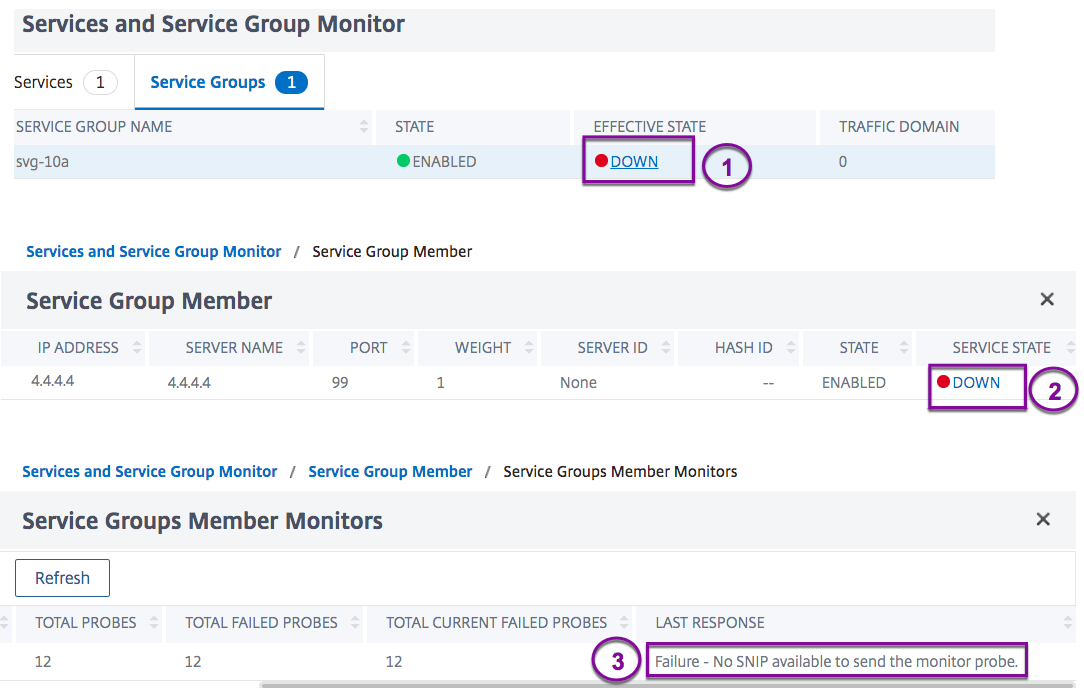
共有
共有
This Preview product documentation is Cloud Software Group Confidential.
You agree to hold this documentation confidential pursuant to the terms of your Cloud Software Group Beta/Tech Preview Agreement.
The development, release and timing of any features or functionality described in the Preview documentation remains at our sole discretion and are subject to change without notice or consultation.
The documentation is for informational purposes only and is not a commitment, promise or legal obligation to deliver any material, code or functionality and should not be relied upon in making Cloud Software Group product purchase decisions.
If you do not agree, select I DO NOT AGREE to exit.